桌面图标盾牌怎么去掉 WIN10系统桌面小盾牌图标去除步骤
更新时间:2024-03-04 08:54:14作者:xiaoliu
在WIN10系统的桌面上,你可能会注意到一个小盾牌图标,它出现在一些桌面图标的左下角,这个小盾牌图标是系统为了保护和提高电脑安全而设置的一种标志。有些用户可能觉得这个小盾牌图标有些碍眼,希望能够将其去掉。接下来我们将介绍一些简单的步骤,帮助你去除WIN10系统桌面上的小盾牌图标。
具体方法:
1.右击开始菜单,选择控制面板,打开控制面板窗口。
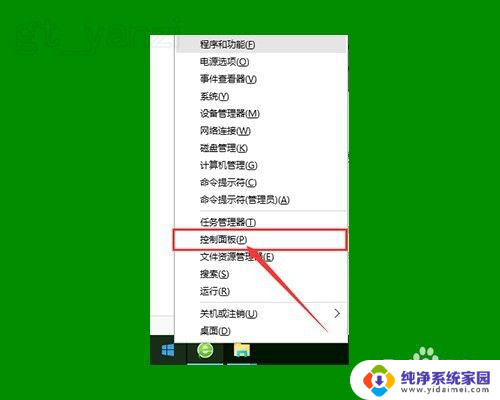
2.打开用户账户中的“更改用户账户控制设置”项。
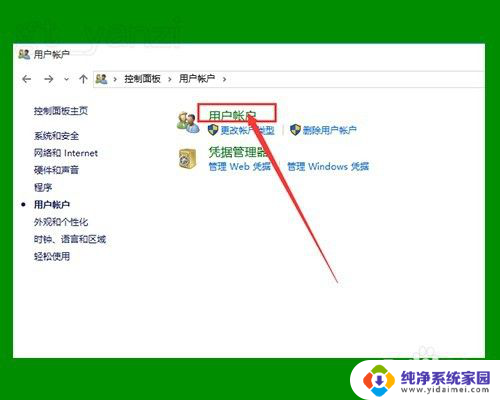
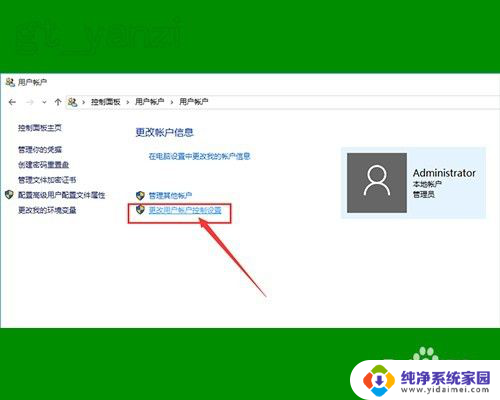
3.将滑块拖到最下面,点击确定,重启电脑。
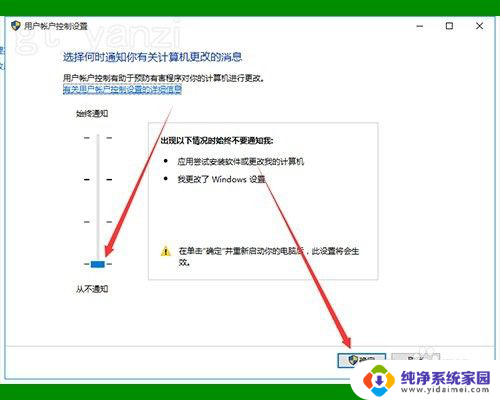
4.如仍无作用,继续下面的操作。
右击桌面上“此电脑”图标,点击“管理”选项。打开“计算机管理”窗口。
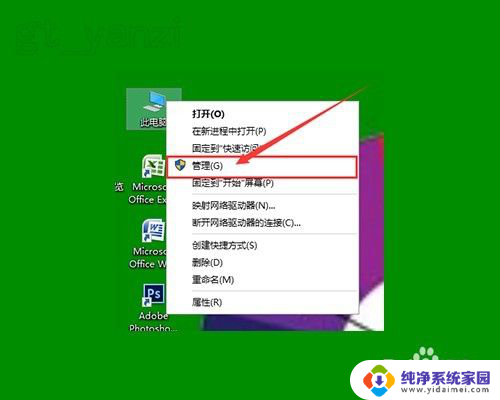
5.双击左侧“本地用户和组”选项,并点击下面的“用户”选项。
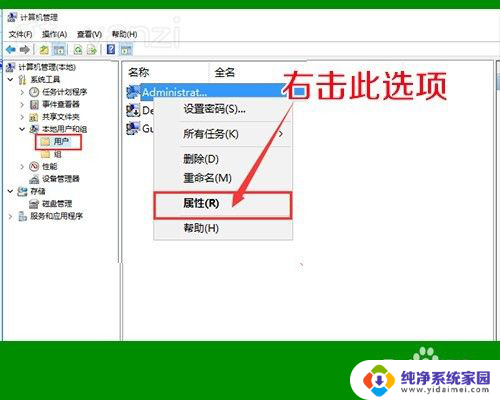
6.右击右侧的“Administrator”项,点击属性。
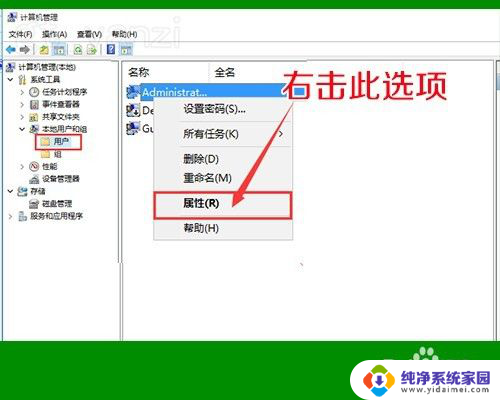
7.在打开的窗口中,将“账户已禁用”前面的勾去掉,确定退出。
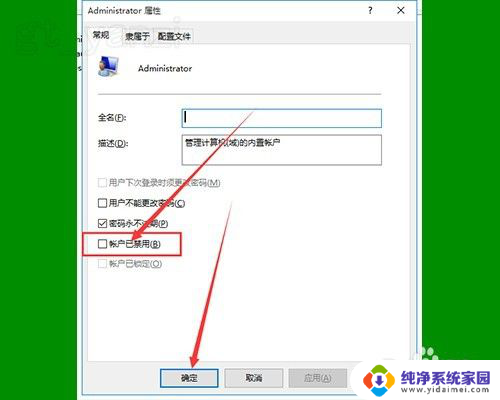
8.再看一下桌面图标上的小盾牌就不见了。我们就又可以向以前一样使用WIN10了。
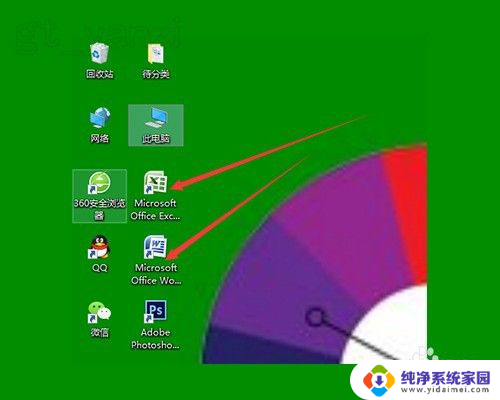
以上就是如何去除桌面图标盾牌的全部内容,如果还有不清楚的用户,可以参考小编的步骤进行操作,希望对大家有所帮助。
桌面图标盾牌怎么去掉 WIN10系统桌面小盾牌图标去除步骤相关教程
- 怎样去掉win10桌面图标小盾牌 win10小盾牌图标怎么移除
- win10图标有个盾牌怎么去掉 win10隐藏桌面图标上的小盾牌方法
- 电脑图标有一个盾牌标志该怎么去掉 win10去掉桌面图标小盾牌怎么隐藏
- windows10盾牌怎么去 WIN10系统如何去掉桌面图标右下角的小盾牌图标
- win10应用图标上的盾牌 Win10去掉软件图标的小盾牌步骤
- win10小盾牌怎么去掉 WIN10系统如何去掉桌面右下角小盾牌图标
- win10快捷方式上的盾牌 win10专业版消除桌面图标盾牌步骤
- win10任务栏小盾牌 win10怎么隐藏桌面小盾牌图标
- win10图标的盾牌怎么取消 Win10系统小盾牌图标怎么消除
- win10怎么删除右下角程序图标 WIN10系统桌面右下角的小盾牌图标怎么消失
- 怎么查询电脑的dns地址 Win10如何查看本机的DNS地址
- 电脑怎么更改文件存储位置 win10默认文件存储位置如何更改
- win10恢复保留个人文件是什么文件 Win10重置此电脑会删除其他盘的数据吗
- win10怎么设置两个用户 Win10 如何添加多个本地账户
- 显示器尺寸在哪里看 win10显示器尺寸查看方法
- 打开卸载的软件 如何打开win10程序和功能窗口